
Túi cho Android cho phép bạn tự động hóa hầu hết mọi thứ bạn có thể nghĩ ra trên điện thoại của mình. Nó thậm chí còn phổ biến trên Android mặc dù chỉ có phiên bản trả phí, điều này cho thấy sức mạnh của nó.
Chúng tôi đã đã sử dụng Tasker trong quá khứ , nhưng giao diện của nó đã thay đổi trong những năm qua. Chúng tôi sẽ hướng dẫn bạn quá trình bắt đầu với ứng dụng phức tạp này.
Bối cảnh, Nhiệm vụ và Tiểu sử
Để sử dụng Tasker, bạn cần biết biệt ngữ của nó. Tasker giám sát điện thoại của bạn theo các ngữ cảnh và thực hiện các tác vụ dựa trên chúng. Hồ sơ là sự kết hợp giữa bối cảnh và nhiệm vụ.
Ví dụ: giả sử bạn muốn tự động bật chế độ im lặng lúc 10 giờ tối. Hằng ngày. Bạn sẽ tạo một nhiệm vụ bật chế độ im lặng và liên kết nó với ngữ cảnh chỉ định 10 giờ tối .. Khi 10 giờ tối xoay quanh, Tasker sẽ đặt điện thoại của bạn ở chế độ im lặng.
Bạn cũng có thể chỉ định các tác vụ khác nhau xảy ra khi điện thoại của bạn vào một ngữ cảnh và thoát khỏi một ngữ cảnh. Ví dụ: thay vào đó, bạn có thể chỉ định bối cảnh thời gian trong khoảng từ 10 giờ tối. và 6 giờ sáng mỗi ngày. Nếu bạn đặt tác vụ Enter để bật chế độ im lặng và tác vụ Thoát để tắt chế độ im lặng, điện thoại của bạn cũng sẽ tự động để chế độ im lặng lúc 6 giờ sáng.
Đây chỉ là những ví dụ, và ngữ cảnh có thể nhiều hơn chỉ là thời gian. Ví dụ: bạn có thể đặt ngữ cảnh xảy ra khi bạn mở một ứng dụng cụ thể hoặc khi bạn đến một vị trí địa lý cụ thể. Bạn cũng có thể tạo hồ sơ dựa trên nhiều ngữ cảnh là đúng và chỉ định nhiều hành động xảy ra trong một nhiệm vụ. Tasker cực kỳ linh hoạt.
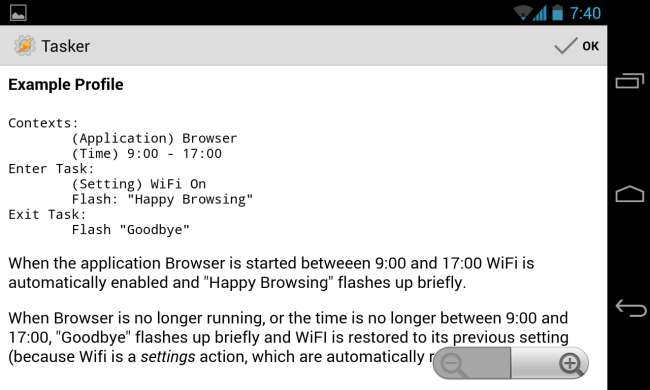
Tạo hồ sơ đầu tiên của bạn
Ví dụ: hãy tạo một hồ sơ đơn giản để mở ứng dụng trình phát nhạc khi bạn cắm tai nghe.
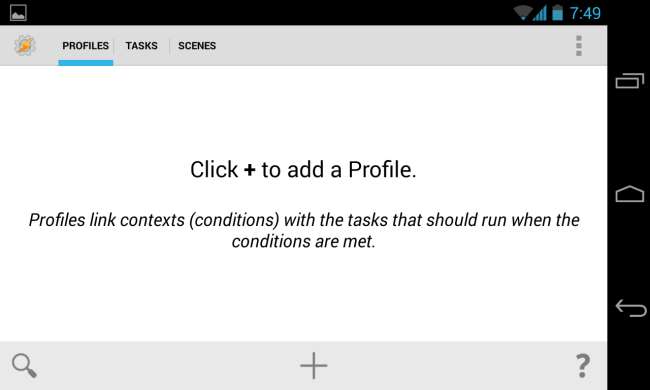
Đầu tiên, hãy nhấn vào nút + trên tab Hồ sơ của Tasker.
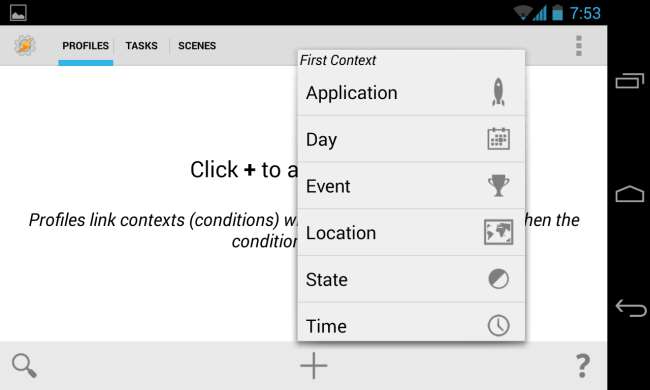
Chúng tôi đang tạo một sự kiện cần diễn ra khi cắm tai nghe, vì vậy chúng tôi sẽ chọn Trạng thái -> Phần cứng -> Đã cắm tai nghe.
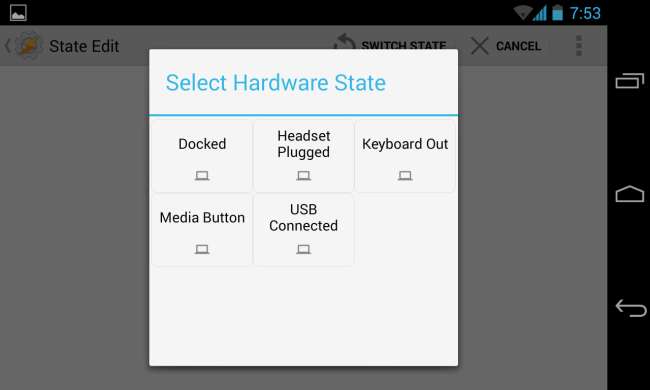
Sau khi bạn chọn ngữ cảnh của mình, bạn sẽ có thể tùy chỉnh nó nhiều hơn. Tại đây, chúng tôi có các tùy chọn để chọn xem chúng tôi quan tâm xem tai nghe có mic hay không hoặc chọn tùy chọn Đảo ngược, tùy chọn này sẽ tạo ra một ngữ cảnh xảy ra khi bạn rút tai nghe. Điều này cho thấy Tasker linh hoạt như thế nào - cài đặt mặc định chỉ định một cấu hình xảy ra bất cứ khi nào tai nghe được cắm vào, nhưng chúng tôi có thể dễ dàng tinh chỉnh các tùy chọn này và tạo bối cảnh chỉ xảy ra khi tai nghe có micrô tích hợp được rút ra.
Sau khi bạn hoàn tất việc tùy chỉnh các cài đặt này, hãy nhấn vào nút quay lại ở góc trên cùng bên trái của màn hình.

Bây giờ bạn đã thiết lập ngữ cảnh. Tasker sẽ cho phép bạn chọn một nhiệm vụ - chạm vào Nhiệm vụ mới để tạo một nhiệm vụ mới và liên kết nó với ngữ cảnh. Bạn sẽ được yêu cầu cung cấp tên cho nhiệm vụ của mình.
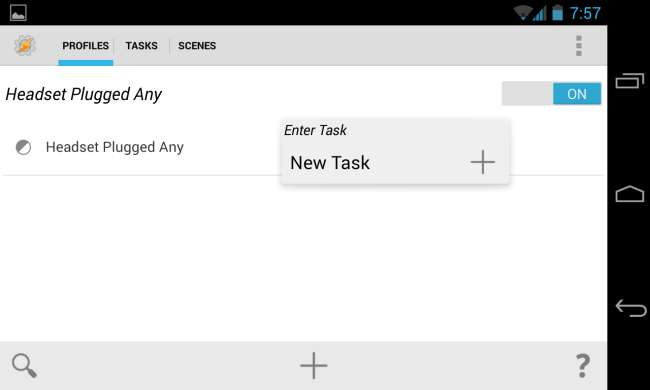
Nhấn vào nút + trên màn hình tiếp theo để thêm hành động. Một nhiệm vụ đơn giản có thể liên quan đến một hành động duy nhất, trong khi một nhiệm vụ phức tạp hơn có thể liên quan đến nhiều hành động.
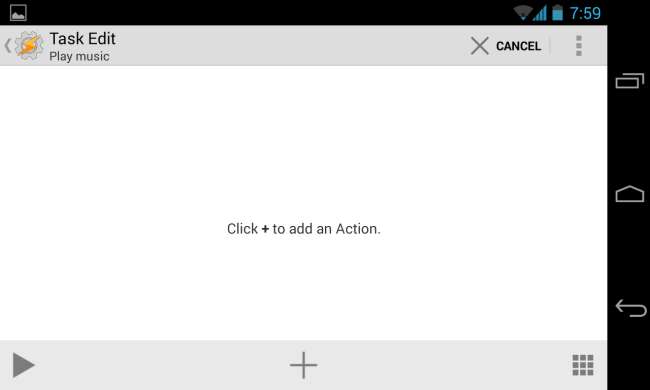
Chúng tôi muốn mở một ứng dụng tại đây, vì vậy chúng tôi sẽ chọn Ứng dụng -> Tải ứng dụng, sau đó chọn ứng dụng phát nhạc hoặc podcast ưa thích của chúng tôi.
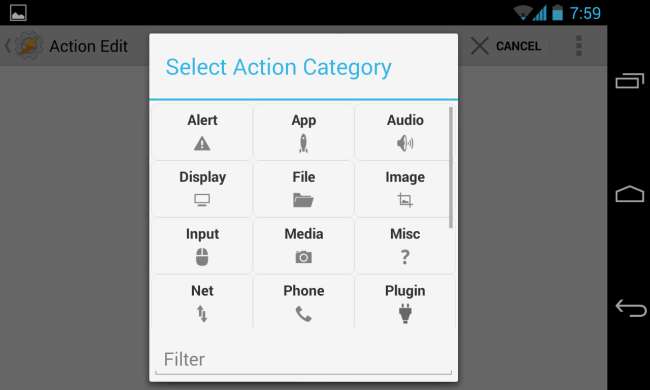
Tùy thuộc vào hành động bạn đã chọn, bạn sẽ thấy các tùy chọn khác mà bạn có thể tùy chỉnh. Chúng tôi không cần tùy chỉnh bất kỳ cài đặt nào ở đây, vì vậy chúng tôi có thể chỉ cần nhấn vào nút quay lại ở góc trên cùng bên trái của màn hình để tiếp tục.
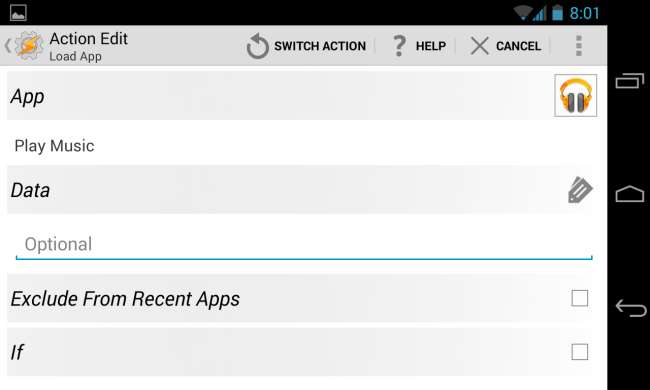
Bây giờ chúng ta có một nhiệm vụ đơn giản thực hiện một hành động duy nhất. Bạn có thể thêm các hành động bổ sung và Tasker sẽ thực hiện chúng theo thứ tự - bạn thậm chí có thể thêm hành động Chờ để buộc Tasker đợi trước khi thực hiện hành động tiếp theo trong danh sách.
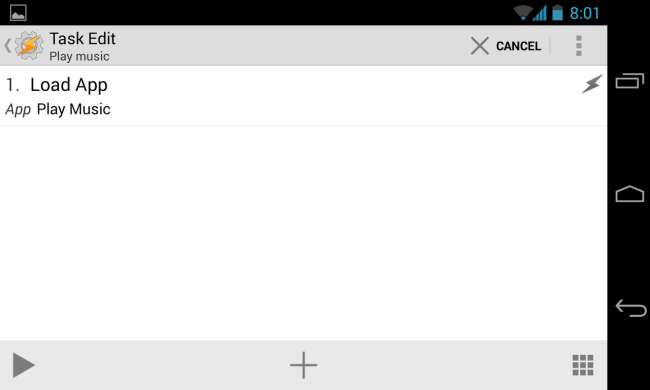
Ví dụ: giả sử chúng tôi muốn đảm bảo âm lượng của mình được đặt ở mức thích hợp bất cứ khi nào chúng tôi cắm tai nghe vào. Chúng tôi có thể nhấn lại vào nút + và chọn Âm thanh -> Âm lượng phương tiện.

Chúng tôi sẽ chọn mức âm lượng mà chúng tôi muốn, sau đó nhấn lại vào nút quay lại ở góc trên cùng bên trái của màn hình.
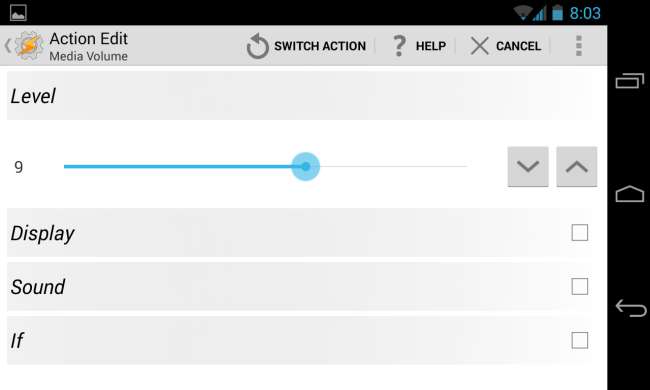
Nhiệm vụ của chúng ta bây giờ là mở trình phát nhạc và đặt âm lượng phương tiện của điện thoại ở mức ưa thích của chúng ta.
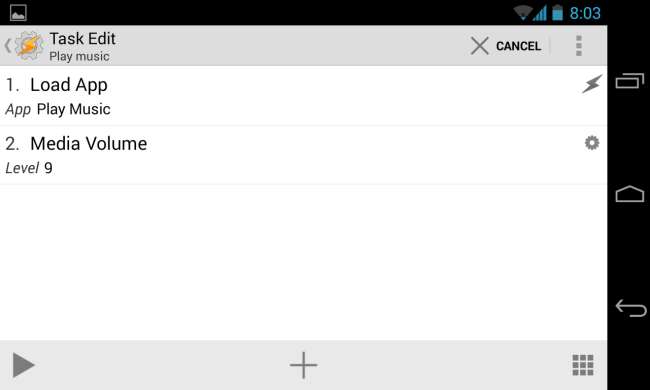
Điều này thật tuyệt nhưng nhạc sẽ không tự động bắt đầu phát khi chúng tôi làm điều này - ứng dụng chỉ mở ra. Để tác vụ tự động bắt đầu phát nhạc, chúng tôi sẽ thêm một tác vụ mới và chọn Phương tiện -> Điều khiển phương tiện -> Phát.
(Lưu ý rằng sự kiện nút Play dường như không hoạt động trên một số điện thoại. Nếu bạn thực sự muốn làm điều này và điều này không hoạt động trên điện thoại của bạn, bạn có thể muốn cài đặt Plugin Media Utilities Tasker và sử dụng hành động Media Utilities -> Play / Pause.)
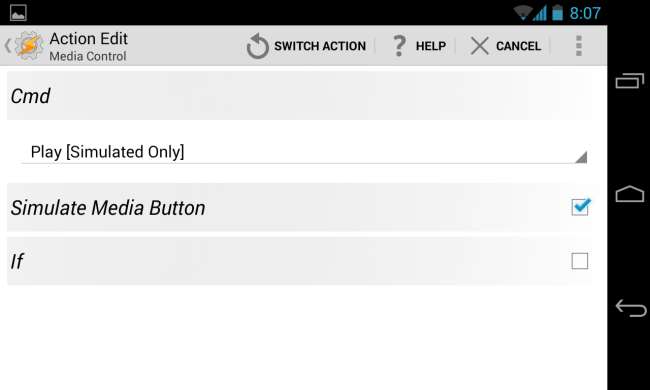
Khi thực hiện xong các thao tác thêm, chúng tôi nhấn vào nút quay lại ở góc trên bên trái của màn hình Chỉnh sửa tác vụ để tiếp tục.
Giờ đây, chúng tôi có một cấu hình mới thực hiện các tác vụ mà chúng tôi đã tạo khi chúng tôi cắm tai nghe. Bạn có thể tắt cấu hình này bằng cách chuyển nút Bật thành Tắt trên tab Cấu hình.
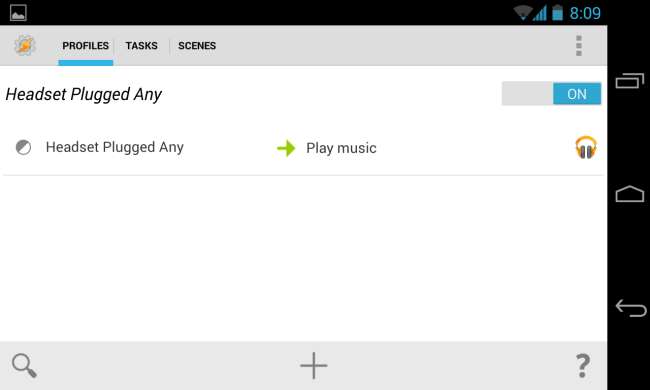
Khi chúng tôi chuyển khỏi Tasker, hồ sơ của chúng tôi sẽ có hiệu lực và chúng tôi sẽ thấy thông báo cho chúng tôi biết liệu bất kỳ hồ sơ nào chúng tôi đã định cấu hình hiện đang hoạt động hay không.
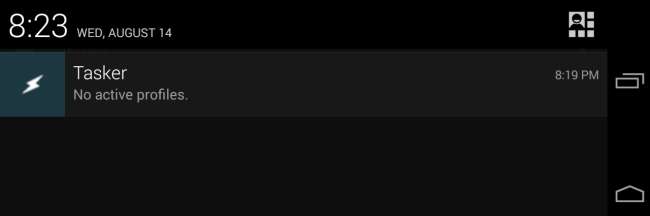
Đây mới chỉ là khởi đầu
Bạn có thể làm được nhiều việc hơn với Tasker, bao gồm:
- Cài đặt plugin Tasker, có thể thêm hồ sơ và hành động của riêng họ, cho phép Tasker làm nhiều việc hơn và tích hợp với các ứng dụng khác.
- Tạo cảnh bằng tab Cảnh trong giao diện. Cảnh cho phép bạn tạo giao diện tùy chỉnh có thể yêu cầu thông tin từ người dùng và hiển thị thông tin khác.
- Thiết lập các tác vụ phức tạp hơn liên quan đến các biến, điều kiện và vòng lặp.
- Sử dụng Tasker App Factory để biến các tác vụ Tasker của bạn thành các ứng dụng Android độc lập mà bạn có thể phân phối.
Tất nhiên, cũng có nhiều hồ sơ và hành động khác được tích hợp trong Tasker mà chúng tôi chưa đề cập đến.
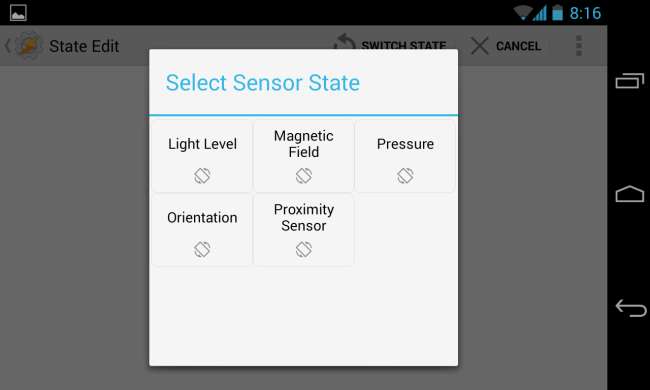
Bây giờ bạn sẽ cảm thấy đủ thoải mái để bắt đầu khám phá và tạo hồ sơ của riêng mình. Hãy thoải mái khám phá danh sách các hồ sơ và tác vụ có sẵn trong khi tạo hồ sơ mới - bạn luôn có thể nhấn vào nút quay lại của Android để quay lại cấp độ hoặc sử dụng tính năng tìm kiếm tích hợp sẵn để tìm tùy chọn bạn đang tìm kiếm.







